Coolmuster Data Recovery for iTunes (Mac Version) Online-Hilfe
Willkommen beim Online-Hilfecenter für Coolmuster Mac Data Recovery for iTunes! Hier erhalten Sie detaillierte Schritte, häufig gestellte Fragen, sowie die Detailinformationen zu diesen Produkten. Wenn Sie Fragen oder Anregungen haben, können Sie hier Ihre Kommentare hinterlassen. Lassen Sie uns zunächst die Hauptfunktionen von Coolmuster Data Recovery für iTunes (Mac-Version) gemeinsam überprüfen.
Hauptmerkmale
• Scannen Sie automatisch alle iTunes-Backup-Dateien auf Ihrem Computer und listen Sie sie mit Gerätename, Backup-Zeit und Seriennummer auf.
• Unterstützt die Wiederherstellung von 11 Dateitypen für Ihr iDevice, darunter SMS, Foto, Kalender, Anrufliste, Kontakte usw.
• Seien Sie für die Wiederherstellung verlorener Daten für alle Versionen von iPhone, iPad und iPod verantwortlich.
• Vorschau vor der Wiederherstellung, damit Sie verlorene Daten selektiv wiederherstellen können.
• Stellen Sie verlorene Dateien in 3 einfachen Schritten wieder her: Scannen - Vorschau - Wiederherstellen.
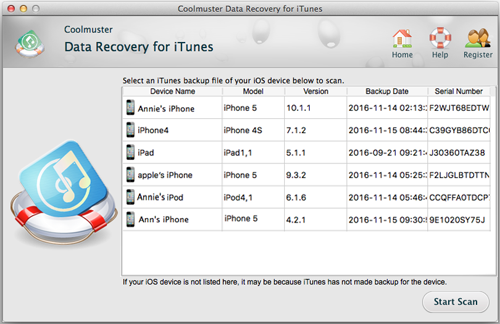
Systemanforderungen
OS: Mac OS X 10.8 (Mountain Lion), 10.7, 10.6
Mindestanforderungen an die Hardware: Intel Core 1 GHz oder schnellere CPU, 1 GB und mehr Festplattenspeicher
Installation&Deinstallation
Installation
Führen Sie die folgenden Schritte aus, um diese Software auf Ihrem Computer zu installieren. Es ist ganz einfach.
* Klicken Sie auf den Download-Link, um die Installationsdatei zu erhalten.
* Sie finden eine .exe Datei auf Ihrem Computer. Klicken Sie darauf und es öffnet sich ein Fenster, das Sie an die Installation erinnert. Folgen Sie einfach den Anweisungen der Benutzeroberfläche, um fortzufahren.
* Nach der Installation wird ein Schnellstart-Symbol auf Ihrem Desktop angezeigt.
Deinstallation
Gehen Sie zu dem Installationsordner, in dem Sie die Software speichern, um das Symbol uninst.exe zu finden. Klicken Sie darauf, um die gesamte Software von Ihrem Computer zu entfernen.
Registrierung
Sobald Sie diese Software bestellt haben, erhält Ihr E-Mail-Postfach einen Brief, der den Registrierungscode und die URL zum Download der Vollversion enthält. Sie können entweder die Testversion entfernen und die Vollversion auf Ihren Computer herunterladen oder die Software direkt auf der kostenlosen Testversion registrieren.
Um die Software zu registrieren, müssen Sie auf der Benutzeroberfläche der Software auf "Registrieren" klicken, um die Registerschnittstelle aufzurufen. Sie werden aufgefordert, die lizenzierte E-Mail-Adresse und den Registrierungscode einzugeben. Bitte beachten Sie, dass es sich bei der E-Mail-Adresse um die E-Mail-Adresse handeln sollte, an der Sie die Software erworben haben.
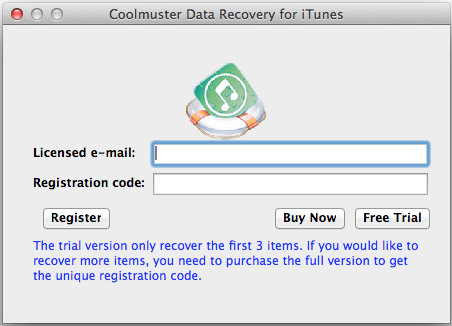
Nachdem Sie die Software registriert haben, starten Sie die Software einfach neu, um den vollen Funktionsumfang selbst zu erleben.
